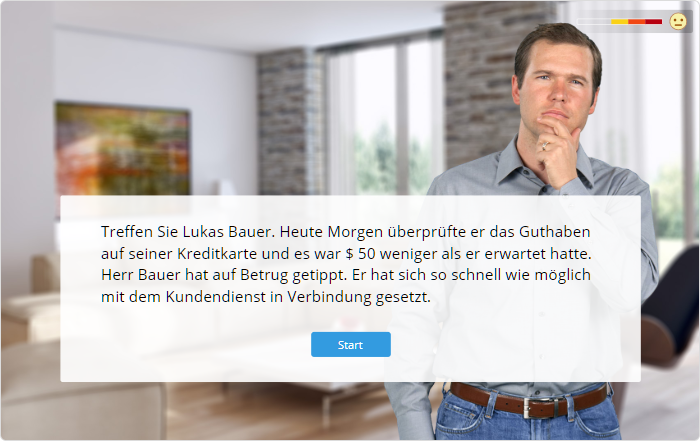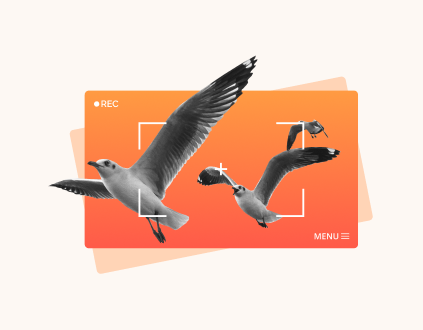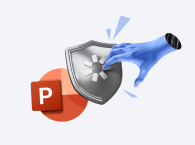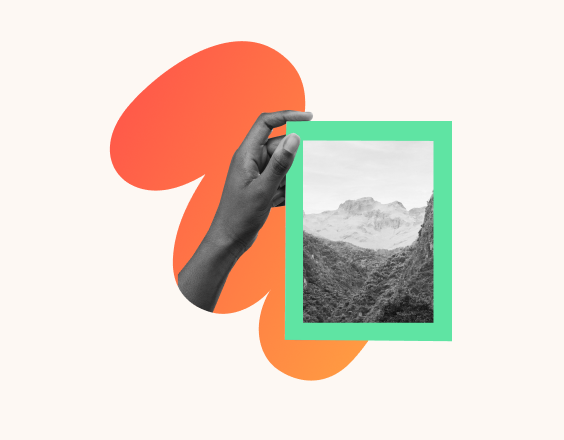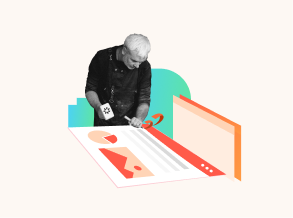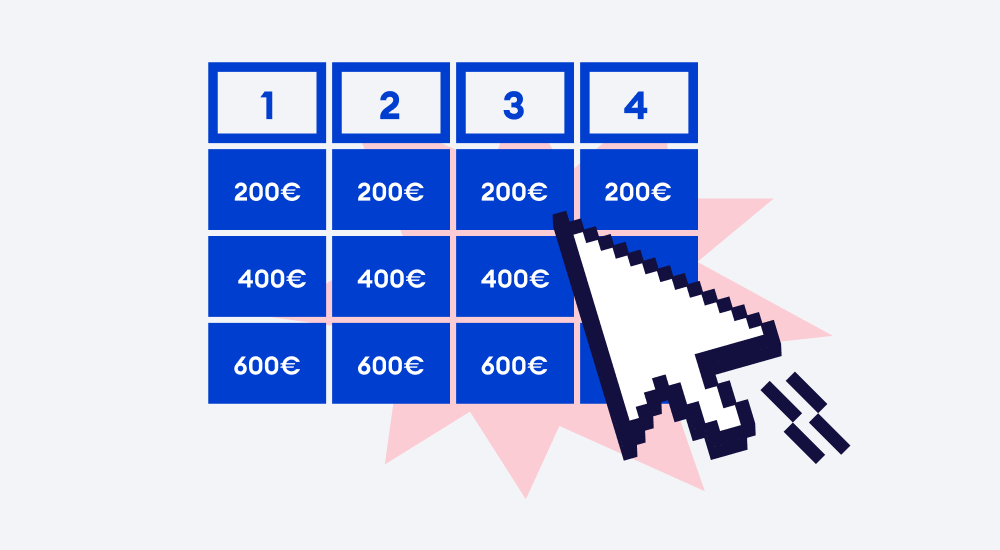
In diesem Artikel zeigen wir Ihnen, wie Sie mit Hilfe von PowerPoint ein Jeopardy-Spiel erstellen, um die E-Learning-Erfahrung Ihrer Lernenden zu verbessern. Jeopardy zu spielen macht immer eine Menge Spaß. Jedes Mal, wenn Sie diese Kacheln mit Kategorien und unterschiedlichen Zahlen sehen, werden Sie an all die nostalgischen Momente in Ihrem Leben denken, als Sie Jeopardy im Fernsehen sahen und sich zusammen mit den Teilnehmern immer fragten: „Was ist die richtige Antwort? Liege ich richtig oder nicht?“ Jeopardy versetzt Sie in die Rolle der Teilnehmer, auch wenn Sie kein Gast in der Show sind.
Vielleicht haben Sie sich schon gefragt, wie kann ich mit PowerPoint ein Jeopardy-Spiel mit verschiedenen Kategorien erstellen. Mit der modernen Technologie von PowerPoint können Sie ein Jeopardy-Spiel in etwa 10-20 Minuten mit entsprechenden Kategorien von Grund auf erstellen und mit Ihren Freunden, Kollegen oder Lernenden spielen! Gegebenenfalls wollen Sie ja auch einmal Jeopardy auf Basis von PowerPoint im Unterricht nutzen. In diesem Artikel erfahren Sie, wie Sie in Microsoft PowerPoint ein Jeopardy-Spiel mit Kategorien und Hinweisen, die aus Bildern, Audio und Video bestehen, erstellen.
Für die Erstellung von Jeopardy geben wir Ihnen detaillierte Schritt-für-Schritt-Anleitungen. Als Bonus erhalten Sie eine kostenlose Jeopardy-Vorlage in PowerPoint.
Mit iSpring Suite schnell und einfach ein ansprechendes Jeopardy-Spiel erstellen mit dem Sonderrabatt von 30 % für Akademiker!
Ein Jeopardy-Quiz erstellen: Ein Überblick
Um ein Jeopardy-Quiz mit interessanten Kategorien zu erstellen, verwenden wir die folgenden Funktionen von PowerPoint:
- Eine Tabelle zum Erstellen des Jeopardy-Spielbretts (oder Rasters) in PowerPoint, das Kategorien und Punkte (oder einen Geldwert) als Text anzeigt.
- Hyperlinks, um jede Auswahl im Jeopardy-Raster mit ihrer jeweiligen Hinweisfolie zu verbinden.
- Die Folienmasteransicht von PowerPoint, um einheitliche Folien für Hinweise und Antworten für Jeopardy mit einem konsistenten Stil zu erstellen.
Um das Jeopardy-Spiel im Webformat zu veröffentlichen und online zu teilen, verwenden wir iSpring Suite, ein Autorentool zum Erstellen von E-Learning-Inhalten und zum Konvertieren von PowerPoint-Präsentationen in ein Online-Format.
Hier sind die Schritte, die wir dazu unternehmen werden
Wir verwenden eine PowerPoint-Tabelle, um das Jeopardy-Spielbrett mit den Kategorien und Geldwerten zu erstellen. Dann fügen wir jeder Zelle Hyperlinks hinzu (z. B. WISSENSCHAFT für 400 €), die mit der jeweiligen Hinweisfolie in der PowerPoint-Präsentation verknüpft werden. Abschließend werden wir unser Jeopardy-Spiel in ein Webformat umwandeln.
Wenn Sie ein Jeopardy-Spiel selber erstellen möchten, befolgen Sie diese detaillierte Anleitung.
Schritt 1: Erstellen eines Jeopardy-Spielbretts mit Kategorien und Geldwerten in PowerPoint
Schritt 2: Erstellen von Hinweisen und korrekten Antwortlayouts
Schritt 3: Hinzufügen aller Folien und Verknüpfen mit dem Raster
Schritt 4: Verbessern des Spiels mit Bildern, Audio und Video
Schritt 5: Test und Veröffentlichen des Jeopardy-Spiels
Jeopardy in PowerPoint erstellen: Schritt-für-Schritt-Anweisung zum Erstellen eines Spiels
Schritt 1: Erstellen eines Jeopardy-Spielbretts
1. Erstellen Sie eine neue PowerPoint-Präsentation und benennen Sie die erste Folie.
2. Wenden Sie auf der Registerkarte Entwurf ein Design auf Ihre Präsentation an.
3. Fügen Sie eine neue Folie in PowerPoint ein und erstellen Sie eine Tabelle, indem Sie auf die Registerkarte Einfügen > Tabelle gehen.
4. Erstellen Sie eine Tabelle mit 4 Spalten und 5 Zeilen.
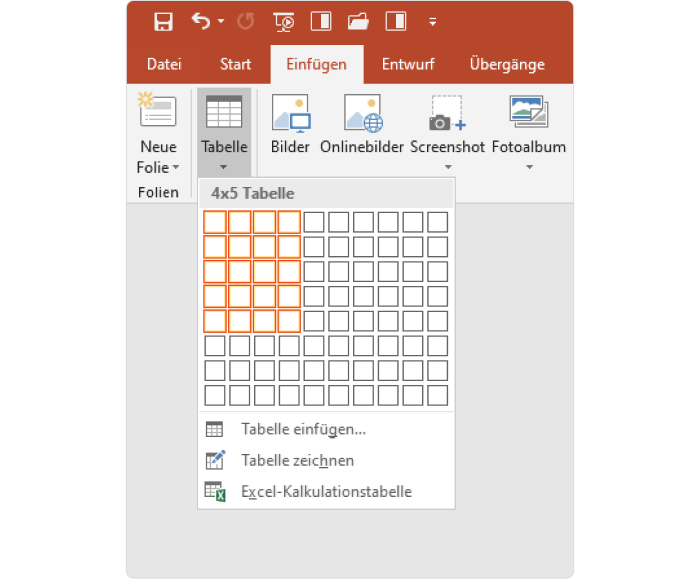
5. Passen Sie die Größe der Tabelle an Ihre Folie an und füllen Sie die Zellen für das Jeopardy-Spiel mit den Texten für Kategorien und Geldwerte aus, wie in der Abbildung unten gezeigt.
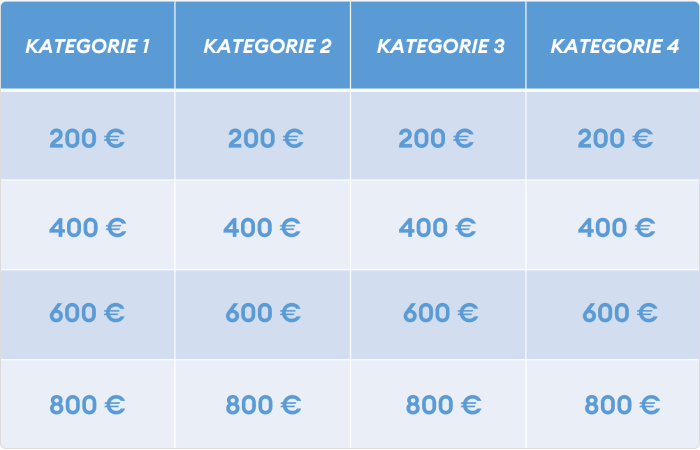
6. Wählen Sie eine geeignete Farbe für Ihr Jeopardy-Spielbrett, um ein authentischeres Aussehen zu erhalten. In PowerPoint finden Sie das Tool für den Farbeimer namens Schattierung in der Registerkarte Tabellentools > Entwurf.
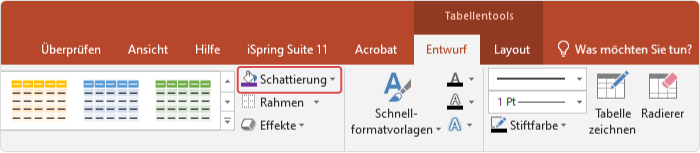
Nachdem Sie alle anderen Schritte abgeschlossen haben, sieht das Jeopardy-Spielfeld mit Kategorien und Geldwerten auf Ihrem Bildschirm wie folgt aus, wobei jede Zelle ein Hyperlink zu dem entsprechenden Hinweis ist:
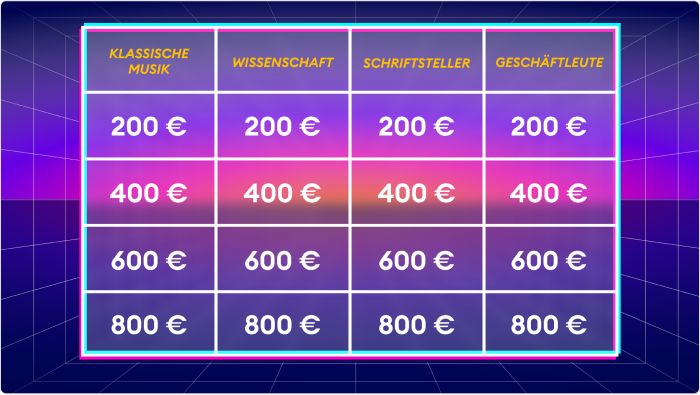
Grundlegendes zu Folienlayouts
Jede PowerPoint-Präsentation hat ein Layout, wie Titelfolie und Titel und Inhalt. Sie können das spezifische Layout auswählen, wenn Sie mit der rechten Maustaste auf das Miniaturbild der Folie klicken.
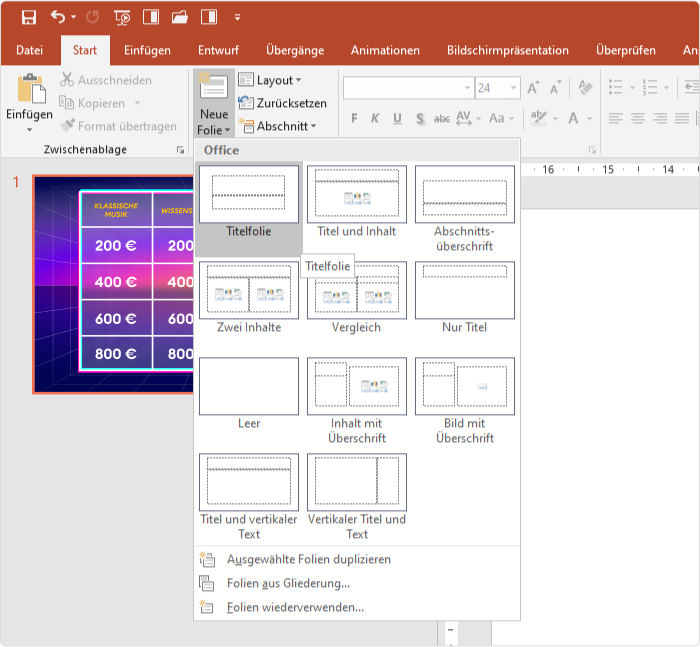
Außerdem können Sie im Folienmaster-Tool neue Folienlayouts bearbeiten und erstellen.
Der Layout-basierte Ansatz und die Verwendung der Folienmaster-Ansicht in PowerPoint sind besonders wichtig im Jeopardy-Spiel, das viele ähnliche Folien, basierend auf nur zwei Typen hat:
- Hinweisfolie. Enthält einen Hinweistext und eine Schaltfläche „Antwort“, um die richtige Antwort zu überprüfen.

- Folie: Richtige Antwort. Enthält die Antwort auf den jeweiligen Hinweis und eine Schaltfläche „Startseite“, um zum Jeopardy-Spielbrett zurückzukehren.

Wenn Sie den Inhalt der Master-Folie in PowerPoint ändern, werden die Änderungen automatisch auf jede Folie dieses Typs in der Jeopardy-Präsentation angewendet. Zum Beispiel können Sie den Hintergrund, die Textplatzierung, die Größe oder die Schriftart im Folienmaster ändern und dann zur Normalansicht zurückkehren, und Sie werden auf Ihrem Bildschirm sehen, dass alles geändert wurde.
Schritt 2: Erstellen von Hinweisen und Layouts für Richtige Antwort
Die oben gezeigten Layouts sind bereits im PowerPoint-Design für das Jeopardy-Spiel enthalten. Um zu sehen, wie sie erstellt wurden, folgen Sie diesen Schritten:
1. Gehen Sie in PowerPoint zur Ansicht Folienmaster auf der Registerkarte Ansicht.
2. Fügen Sie ein neue Folie ein.
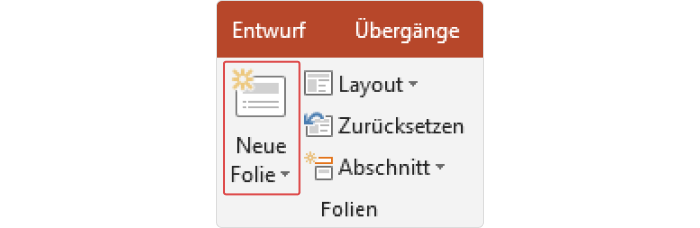
3. Benennen Sie es in „Hinweis“ um.
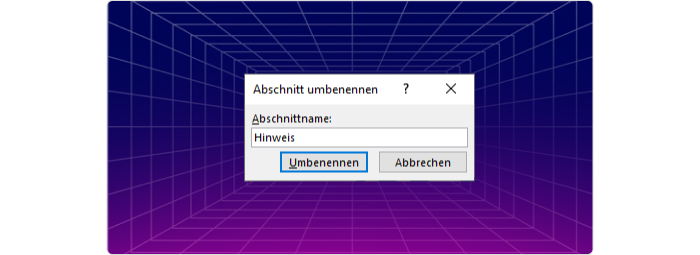
4. Fügen Sie der Folie eine Schaltfläche hinzu. Gehen Sie auf die Registerkarte Einfügen und klicken Sie auf Formen > Interaktive Schaltflächen. Wählen Sie eine benutzerdefinierte aus und zeichnen Sie sie auf die Folie.
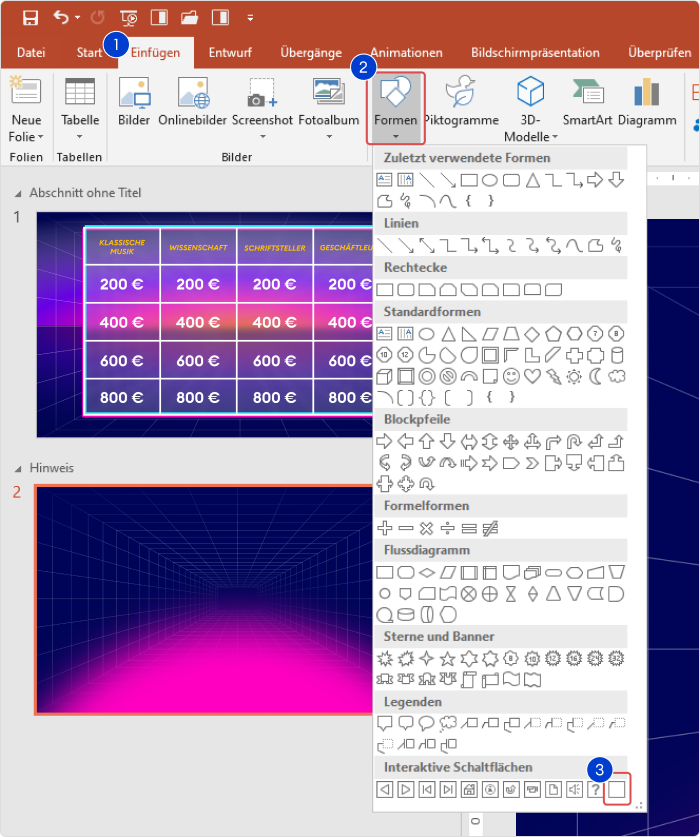
5. Setzen Sie im Fenster Aktionseinstellungen den Hyperlink zu: Nächste Folie.
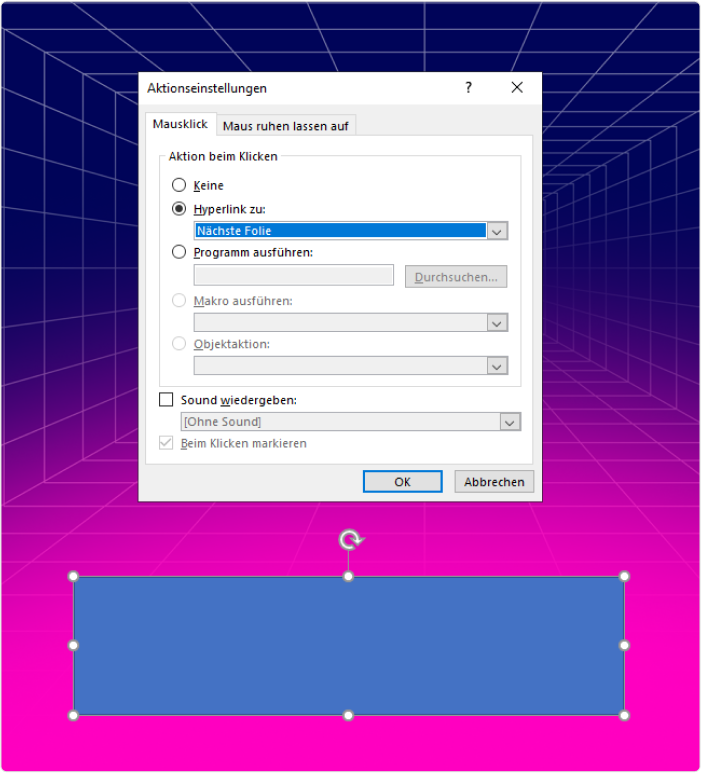
6. Klicken Sie mit der rechten Maustaste, wählen Sie Text bearbeiten und fügen Sie der Schaltfläche die Beschriftung „Antwort“ hinzu.

7. Erstellen Sie ähnlich wie bei der Hinweisfolie eine Folie für die korrekte Antwort. Klicken Sie mit der rechten Maustaste auf den linken Bereich in der Folienmasteransicht und wählen Sie neue Folie einfügen. Nennen Sie es „Richtige Antwort“.
8. Fügen Sie eine Aktionsschaltfläche „Startseite“ mit entsprechendem Symbol hinzu und verweisen Sie ihren Hyperlink auf Folie 2, das Jeopardy-Spielbrett.
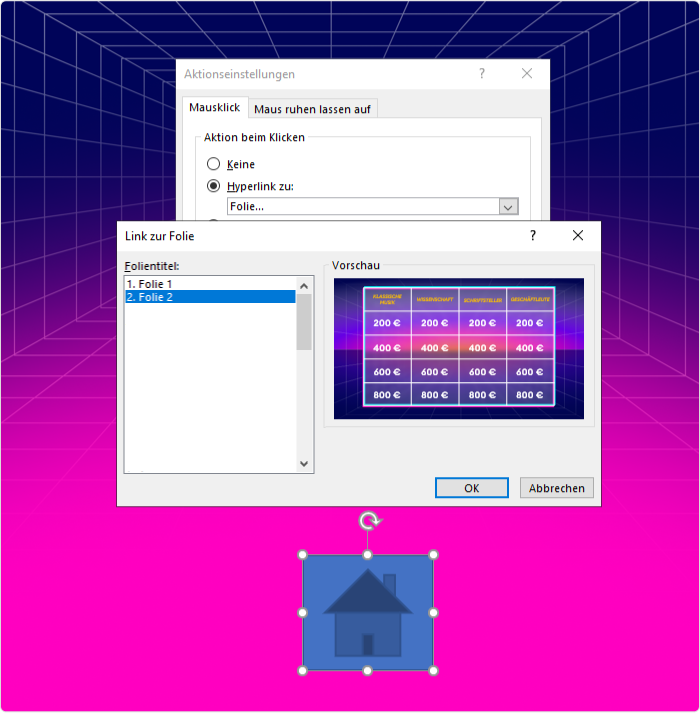
9. Verlassen Sie die Folienmasteransicht, indem Sie auf die Schaltfläche Masteransicht schließen im oberen Menüband klicken oder die Ansicht Normal auf der Registerkarte Ansicht auswählen.
Schritt 3: Hinzufügen aller Folien und Verknüpfen mit dem Raster
Wir haben bereits die Titelfolie und die Spielbrettfolie für unser Jeopardy. Außerdem haben wir die Layouts für das Paar Hinweis / Richtige Antwort.
1. Fügen Sie die dritte Folie hinzu. Legen Sie Layout > Hinweis fest.
2. Fügen Sie die vierte Folie hinzu. Legen Sie Layout > Richtige Antwort fest. Dies sieht folgendermaßen aus:

3. Sie haben jetzt das Hinweis-Antwort-Paar. Duplizieren Sie die 3. und 4. Folie so oft, wie sich aktive Zellen im Raster befinden. In diesem Beispiel gibt es 20 Hinweise, sodass die Gesamtzahl der Folien 42 beträgt, einschließlich der ersten beiden.
Hinweis: Wir empfehlen Ihnen, den Entwurfstext für Hinweise auszufüllen (z. B. Frage der Kategorie 1 für 200 €). Dies erleichtert Ihnen das Auffinden und Verknüpfen.
Verknüpfen Sie die Rasterzellen der gesamten Präsentation mit den jeweiligen Folien
1. Markieren Sie den Text in einer Zelle, klicken Sie mit der rechten Maustaste, und wählen Sie dann Link (oder verwenden Sie die Tastenkombination Strg+K).
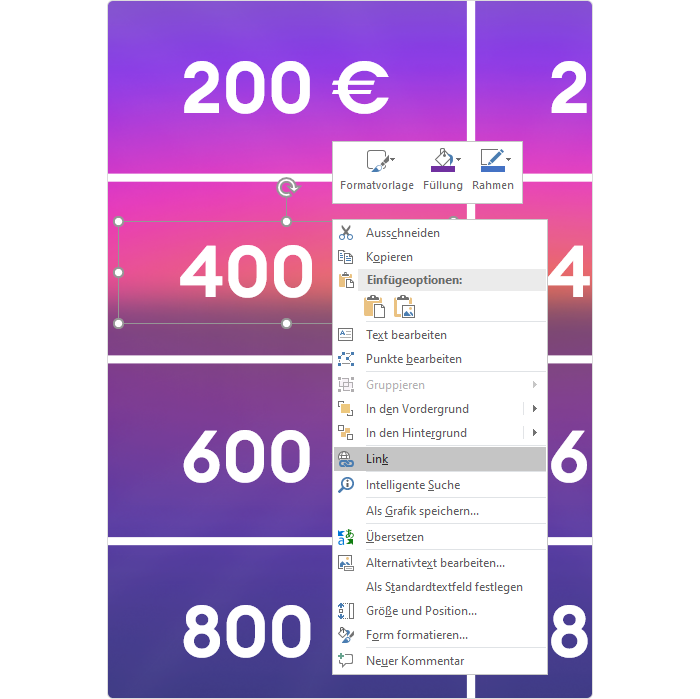
2. Wählen Sie im linken Bereich Aktuelles Dokument und wählen Sie dann die entsprechende Folie aus (z. B. Frage der Kategorie 1 für 200 €). Klicken Sie auf OK, um den Hyperlink einzufügen.
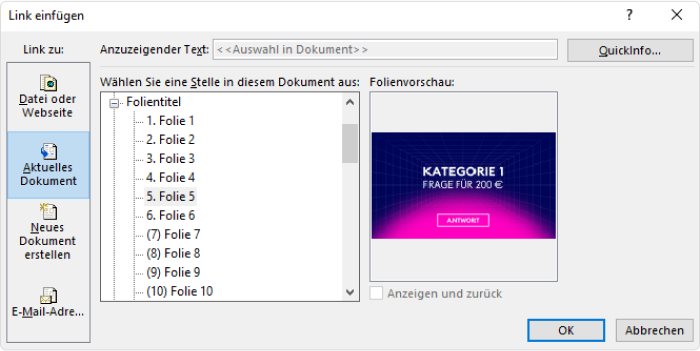
Navigation einschränken
Wählen Sie alle Folien außer der ersten aus und deaktivieren Sie das Kontrollkästchen Bei Mausklick auf der Registerkarte Übergänge. Dadurch wird eine flüssige Hyperlink-/Tastennavigation in Ihrem Jeopardy-Spiel eingerichtet, so dass auf Ihrem Bildschirm nicht mit Mausklicks durch die Folien geblättert werden kann.
Schritt 4: Verbessern des Spiels mit Bildern, Audio und Video
Sie können Ihr Spiel mit Audio und Video, sowie PowerPoint-Animationen und Folienübergängen verbessern. Es steht Ihnen frei, alle gewünschten Effekte hinzuzufügen, um ein ansprechenderes Spielerlebnis in Ihrem Jeopardy zu bieten.
Ihren Hinweisen Bilder hinzufügen
Ziehen Sie einfach ein beliebiges Bild in die Präsentation, einschließlich PNGs mit transparentem Hintergrund von Ihrer lokalen Festplatte. Andernfalls verwenden Sie die ältere Methode Einfügen > Bilder (oder Online-Bilder), um ein Bild hinzuzufügen, das den Hinweis beschreibt (oder dazu dient, die Teilnehmer zu verwirren).

Sie können Effekte wie einen Schatten oder nassen Boden über Bildwerkzeuge > Format nutzen. Fügen Sie nach Belieben eine Animation hinzu.
Die richtige Antwort lautet: Ribonukleinsäure
Musik hinzufügen und automatisch abspielen lassen (Autoplay)
Ziehen Sie die Audiodatei per Drag & Drop auf die Folie oder wählen Sie Einfügen > Audio:

Gehen Sie zu Audiotools > Wiedergabe und legen Sie Start: Automatisch fest.
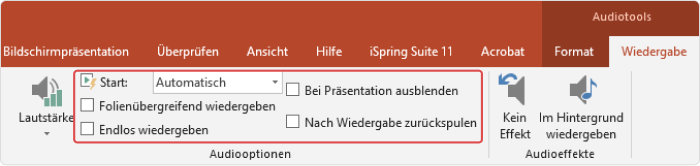
Es wird empfohlen, dass Sie Audiodateien auf etwa 15 Sekunden limitieren.
Musopen.org ist übrigens eine großartige Online-Ressource mit Musik, die legal und kostenlos heruntergeladen und genutzt werden kann.
Die richtige Antwort lautet: Moll
Videofragen hinzufügen
Ziehen Sie das Video per Drag & Drop auf Ihre Hinweisfolie oder wählen Sie Einfügen > Video.
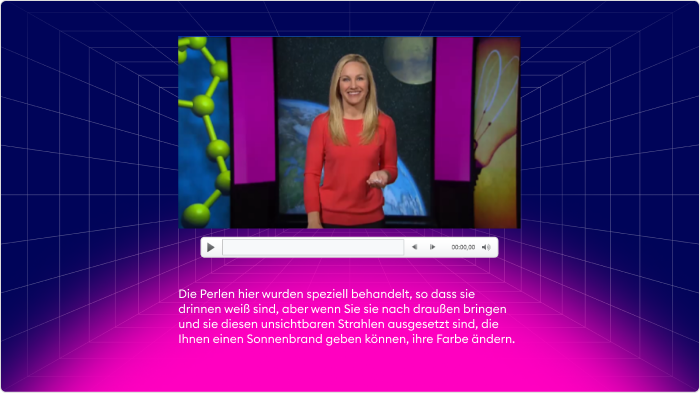
Lassen Sie es automatisch abspielen, ähnlich dem Audio, indem Sie zu Video Tools > Playback gehen. Dann stellen Sie Start: Automatisch ein.
Untertitel können auch dazu beitragen, diese Frage für alle verfügbar zu machen. Fügen Sie einfach ein Textfeld mit dem CC-Text hinzu und platzieren Sie es unter dem Video. Die Appearance-Animation mit einer Verzögerung von 9 Sekunden wurde für diese Videofrage verwendet, sodass sie das Wesen der Frage nicht enthüllt, bevor die Worte „diesen unsichtbaren Strahlen ausgesetzt“ im Video gesprochen werden.
Die richtige Antwort lautet: Ultraviolette Strahlen
Weitere Verbesserungen
Hier sind ein paar Tipps, wie Sie Ihr Spiel weiter verbessern können:
- Fügen Sie mit dem Folienmaster Übergangseffekte für Hinweisfolien (Ausblenden oder Zoomen) hinzu. Fügen Sie der Folie mit der richtigen Antwort den Übergang „Umdrehen“ hinzu, damit es so aussieht, als würden Sie eine Flash-Karte umdrehen.
- Fügen Sie ausgelöste Animationen hinzu, um besuchte Zellen auf dem Spielbrett auszublenden. Sie können dies in der PPTX-Beispieldatei unten sehen. Das erscheint jedoch nicht in der HTML5-Webpräsentation.
- Fügen Sie Audioauslöser (Aktionsschaltflächen) zu den Hinweisfolien hinzu, z. B. Applaus oder Buhrufe. Sie können jeden dieser Sounds während des Spiels aktivieren, um es ansprechender zu machen.
- Fügen Sie bei Bedarf eine zweite Runde und ein letztes Jeopardy hinzu, indem Sie einen Link auf der Spielbrettfolie hinzufügen, der zu einem anderen Teil führt (Sie können die Vorlage erneut in derselben Präsentation einfügen).
Schritt 5: Test und Veröffentlichen des Spiels
Sobald Ihr Spiel fertig ist, stellen Sie sicher, dass alle Links und andere Funktionen korrekt funktionieren. Starten Sie Ihre Folienshow, indem Sie auf F5 (Folienshow > Folienshow starten) klicken und damit experimentieren. Überprüfen Sie Ihre Hyperlinks im Raster und stellen Sie sicher, dass sie zu korrekten Hinweisen führen.
Wenn alles wie vorgesehen funktioniert, veröffentlichen Sie Ihr selbst erstelltes PowerPoint Jeopardy-Spiel in einem Online-Format. Dies erleichtert es, es mit Ihrem Publikum zu teilen.
Mit iSpring Suite können Sie Jeopardy auch auf deutsch erstellen:
1. Gehen Sie auf die Seite der iSpring Suite und laden Sie eine kostenlose Testversion herunter oder buchen Sie einfach eine personalisierte Live-Demo.
2. Öffnen Sie Ihre Präsentation mit dem Jeopardy-Spiel. Sie sehen die neue Registerkarte iSpring Suite im PowerPoint-Farbband. Gehen Sie zu dieser Registerkarte und klicken Sie auf Veröffentlichen.

3. Wählen Sie im Fenster Präsentation veröffentlichen die Registerkarte Mein Computer und das HTML5-Format aus, und klicken Sie dann auf Veröffentlichen.
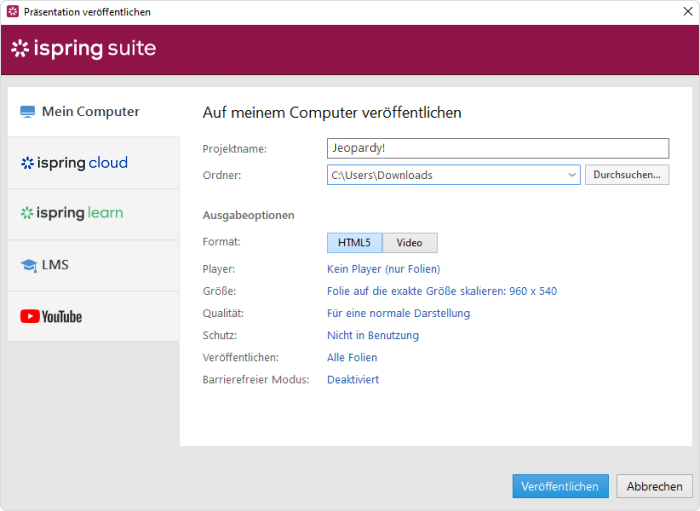
Dies ist die beste Publishing-Option, wenn Sie Ihr Spiel auf Ihrer Webseite oder Ihrem Blog veröffentlichen und Jeopardy für Online-Nutzung erstellen möchten. Um es auf Ihren Server hochzuladen, wählen Sie im geöffneten Fenster das Symbol FTP aus.
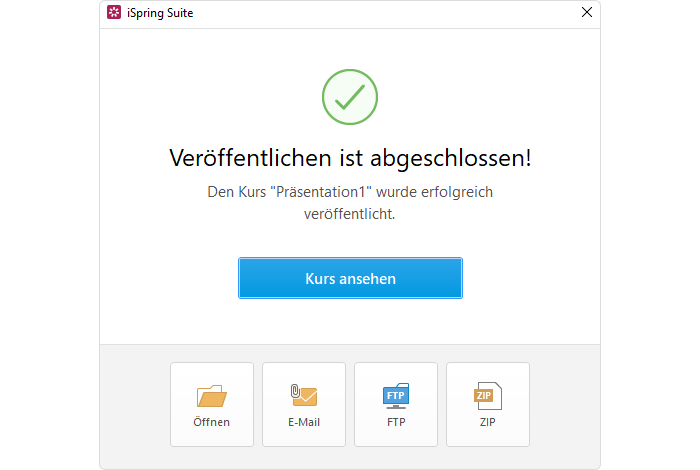
Wenn Sie das Spiel in Ihr Lernmanagementsystem exportieren möchten, wählen Sie im Fenster Präsentation veröffentlichen die Registerkarte LMS.
Wenn Sie keine Webseite oder kein LMS haben, wählen Sie im Menü links die Registerkarte iSpring Cloud AI aus. iSpring Cloud AI ist ein Online-Portal, auf dem Sie alle Ihre Inhalte speichern und teilen können.
Melden Sie sich bei Ihrem iSpring Cloud AI-Konto an und klicken Sie auf Veröffentlichen. Sobald der Veröffentlichungsprozess abgeschlossen ist, wird Ihr Konto in einem Browser geöffnet. Dort sehen Sie Ihr hochgeladenes Spiel. Klicken Sie einfach auf den Titel, um es zu starten.
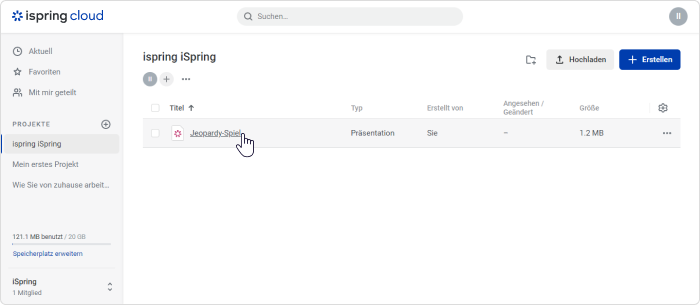
Wenn Sie Ihre Jeopardy-Präsentation mit anderen Personen teilen möchten, tippen Sie auf Ihre Datei → Teilen und öffnen Sie den öffentlichen Zugang. Auf diese Weise können Sie Ihr Spiel jedem im Internet zur Verfügung stellen.
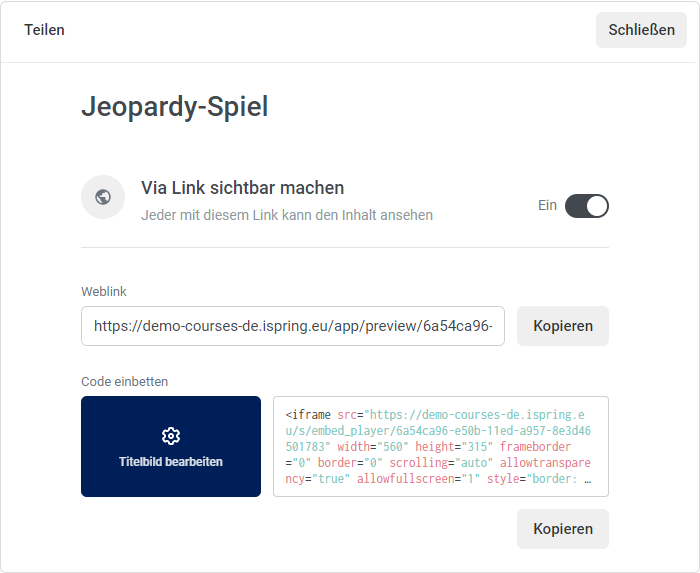
Kopieren Sie einfach einen Link und senden Sie ihn an Ihre Freunde, Kollegen oder Studenten. Sie können das Jeopardy-Spiel direkt in ihrem Browser öffnen.
Spielen Sie Ihr Spiel: Jeopardy-Vorlage für PowerPoint
Jetzt wird’s interessant! Nachdem Sie Ihr eigenes Spiel erstellt haben, ist es an der Zeit, andere Spieler einzuladen! Sie brauchen zwei oder mehr Personen, um das Spiel zu spielen, sowie ein Stück Papier und einen Bleistift, um die Punktzahl der Spieler aufzuschreiben. Führen Sie das Spiel entweder auf Ihrer Webseite oder in iSpring Cloud AI aus und seien Sie der Host. In der ursprünglichen TV-Version dieses Spiels können die Teilnehmer einen Buzzer drücken, um eine Antwort in Form einer Frage zu geben. Da wir nicht in einem Studio sind, können die Teilnehmer einfach klatschen, um sich zu melden.
Die Regeln sind ganz einfach und leicht zu merken:
- Der erste Spieler wählt die Kategorie und die Punkte/Komplexität (z.B. Bundeskanzler für 30 Punkte).
- Der Host klickt auf die entsprechende Zelle auf dem Spielbrett und liest den Hinweis laut vor (z.B. wurde der Teddybär zu Ehren dieses Präsidenten erfunden, nachdem er sich weigerte, einen Bären zu erschießen, der auf einer Jagdreise an einen Baum gebunden war).
- Nachdem der Gastgeber den Hinweis gelesen hat, kann sich jeder Kandidat melden, um eine Frage zu formulieren (Wer ist Konrad Adenauer?)
- Wenn die richtige Antwort gewählt wurde, erhält der Spieler die Punkte für diese Frage und kann die nächste Kachel einer beliebigen Kategorie auswählen.
- Wenn die falsche Antwort gewählt wurde, erhält der Spieler eine Strafe und die anderen Teilnehmer können sich melden, um die Frage zu beantworten.
- Nachdem alle Jeopardy-Fragen auf dem Spielbrett beantwortet wurden, gewinnt der Spieler mit der höchsten Punktzahl
Um mehr über die offiziellen Regeln von Jeopardy zu erfahren, lesen Sie diesen Artikel auf Wikipedia oder suchen Sie online nach anderen Quellen.
Jeopardy kann überall gespielt werden, in einem Kindergarten, Klassenzimmer oder Büro, mit Kandidaten jeden Alters. Sie müssen nur entsprechende Kategorien und Schwierigkeiten für die Fragen wählen. Es ist eine großartige Möglichkeit, Ihre Mitarbeiter durch ansprechende Fragen in wichtigen Geschäftsthemen zu schulen und ein wenig Spaß in ein langweiliges Meeting oder eine Unternehmenspräsentation zu bringen, um die Stimmung zu verbessern. Bei diesem Spiel geht es nicht nur um Wissen und Schnelligkeit, sondern auch darum, das Eis zu brechen und Kameradschaft zu erzeugen.
Sie möchten keine Zeit damit verbringen, Jeopardy von Grund auf selber zu machen? Laden Sie einfach unsere kostenlose PowerPoint Quiz-Vorlage für Jeopardy herunter und passen Sie sie mit Ihren Kategorien an. Sie können sich auch gerne eine iSpring Suite-Testversion holen und eine Demo buchen, um zu lernen, wie Sie Ihr Spiel in ein Online-Format zu konvertieren.
Andere Spiele, die in PowerPoint erstellt werden können
PowerPoint ist ein ziemlich einfaches Tool, das fast jeder verwenden kann. Wie Sie jedoch bereits entdeckt haben, können Sie, wenn Sie wissen, wie man Hyperlinks verwendet, um Tricks für Trigger und Animationen zu erstellen und die Navigation einzurichten, nicht nur grundlegende Präsentationen, sondern neben Jeopardy auch andere ansprechende Spiele erstellen.
Sie können noch ansprechendere Dinge machen, indem Sie PowerPoint zusammen mit der iSpring Suite verwenden. Mit dieser Software können Sie nicht nur PPT-Präsentationen in Web-Formate konvertieren, sondern auch großartige interaktive Inhalte von Grund auf neu erstellen.
Zum Beispiel können Sie ein erstaunliches Quiz mit 14 Fragetypen erstellen, einschließlich Hotspots, Sequenzen und Drag-and-Drops. Dank ihrer Interaktivität und ihres schönen Designs werden sie von Quizteilnehmern nicht als typische Tests, sondern als ansprechende Minispiele wahrgenommen. Werfen Sie einfach einen Blick auf dieses Quiz zum Thema Merchandising:
Mit der iSpring Suite können Sie auch Rollenspiele erstellen, bei denen es sich um interaktive Übungen handelt, die ein echtes Gespräch mit einer Person imitieren: einem Kunden, einem Mitarbeiter oder einem Kollegen – und Menschen helfen, Kommunikationsfähigkeiten zu meistern. Das Schlüsselelement eines Rollenspiels ist sein Verzweigungsszenario, in dem jede Entscheidung Konsequenzen hat. Eine Person wählt eine bestimmte Option und erhält ein konsistentes Ergebnis, wie in einem Videospiel. Hier ist ein Beispiel für ein Rollenspiel, das mit der iSpring Suite erstellt wurde:
Wenn Sie Quiz und Rollenspiele wie Jeopardy selbst erstellen möchten, buchen Sie eine Live-Demo, um alle Details zu erfahren, und laden Sie eine kostenlose Testversion der iSpring Suite herunter und erstellen Sie noch heute fantastische Inhalte.
Schnelles
Kurs-Autoren-Toolkit
Onlinekurse und -bewertungen in kürzester Zeit erstellen